xp显示桌面快捷键的方法 如何在Windows XP中使用显示桌面快捷键
在Windows XP操作系统中,使用显示桌面快捷键是一个非常方便的操作技巧,通过按下Windows键+D组合键,用户可以迅速将当前打开的窗口最小化,直接显示桌面。这个快捷键的使用可以帮助用户快速查看桌面上的文件和图标,提高工作效率。在日常使用中掌握显示桌面快捷键的方法可以让用户更加便捷地进行多任务处理,节省时间和精力。
如何在Windows XP中使用显示桌面快捷键:(一键u盘装xp)
方法一:
1、首先鼠标指向任务栏空白处,鼠标“右击”--选择“工具栏”,查看“快速启动”有没有打上钩。如果没打上勾,那么任务栏“快速启动”栏都不会显示。
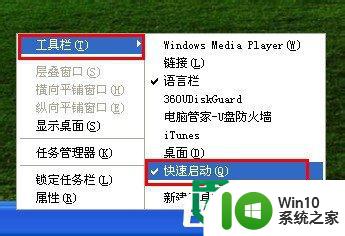
?
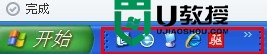
2、在桌面空白处“鼠标右键”,选择“新建”---“文本文档”
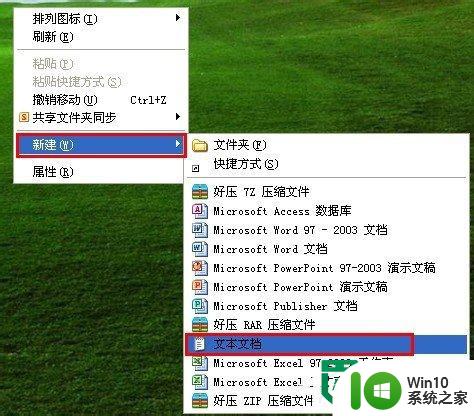
3、使用文本文档编辑器,重新用以下内容建立一个显示桌面.scf文件。内容如下:[Shell] Command=2 IconFile=explorer.exe,3[Taskbar] Command=ToggleDesktop
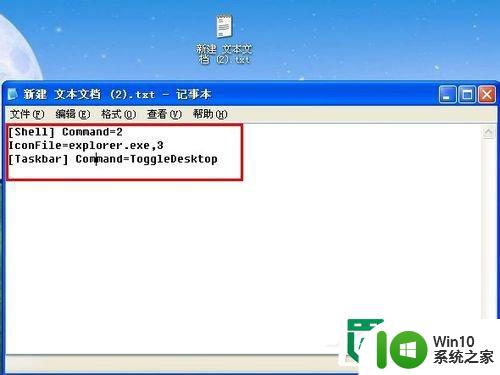
4、保存好后把文件名改为“显示桌面.scf”,“确实需要更改吗?”选择“是”

5、再将其拖到快速启动栏上,显示桌面图标就回来了。

方法二:
1、点击开始--“运行”对话框中输入“REGSVR32 /n /i:u shell32”(不含双引号)
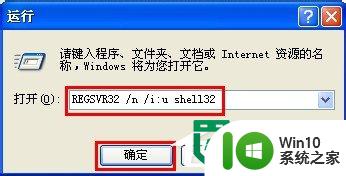
2、然后回车,片刻后会弹出“shell32中的DllInstall成功”对话框,点击“确定”,“显示桌面”按钮就出现了。

以上就是xp显示桌面快捷键的方法的全部内容,还有不清楚的用户就可以参考一下小编的步骤进行操作,希望能够对大家有所帮助。
xp显示桌面快捷键的方法 如何在Windows XP中使用显示桌面快捷键相关教程
- 电脑快捷键怎么显示桌面 Windows显示桌面快捷键是什么
- 如何在Windows系统中设置一键回到桌面的快捷键 在电脑上设置快捷键实现一键回到桌面的方法
- 切换到桌面的快捷键是什么 如何在Windows系统中使用快捷键回到桌面
- 键盘快捷键回到桌面的方法有哪些 如何使用键盘快捷键直接回到桌面
- xp系统在桌面创建音量调整快捷键的技巧 xp系统桌面音量调整快捷键设置方法
- xp系统中如何禁止在桌面创建快捷方式 xp系统如何禁止用户在桌面创建程序快捷方式
- 显示桌面图标快捷键不见了怎么办 桌面快捷键不见了怎么弄出来
- 锁定桌面的快捷键是哪个 锁定桌面的快捷键是什么
- 如何切换桌面快捷键 电脑切换界面的快捷键是哪个
- 电脑切换桌面快捷键ctrl加什么 WIN 10 快捷键 切换桌面
- win8系统在桌面创建关机快捷键的技巧 如何在win8系统桌面上创建关机快捷键
- 快速切回桌面是哪个键 快捷键返回桌面方法
- U盘装机提示Error 15:File Not Found怎么解决 U盘装机Error 15怎么解决
- 无线网络手机能连上电脑连不上怎么办 无线网络手机连接电脑失败怎么解决
- 酷我音乐电脑版怎么取消边听歌变缓存 酷我音乐电脑版取消边听歌功能步骤
- 设置电脑ip提示出现了一个意外怎么解决 电脑IP设置出现意外怎么办
电脑教程推荐
- 1 w8系统运行程序提示msg:xxxx.exe–无法找到入口的解决方法 w8系统无法找到入口程序解决方法
- 2 雷电模拟器游戏中心打不开一直加载中怎么解决 雷电模拟器游戏中心无法打开怎么办
- 3 如何使用disk genius调整分区大小c盘 Disk Genius如何调整C盘分区大小
- 4 清除xp系统操作记录保护隐私安全的方法 如何清除Windows XP系统中的操作记录以保护隐私安全
- 5 u盘需要提供管理员权限才能复制到文件夹怎么办 u盘复制文件夹需要管理员权限
- 6 华硕P8H61-M PLUS主板bios设置u盘启动的步骤图解 华硕P8H61-M PLUS主板bios设置u盘启动方法步骤图解
- 7 无法打开这个应用请与你的系统管理员联系怎么办 应用打不开怎么处理
- 8 华擎主板设置bios的方法 华擎主板bios设置教程
- 9 笔记本无法正常启动您的电脑oxc0000001修复方法 笔记本电脑启动错误oxc0000001解决方法
- 10 U盘盘符不显示时打开U盘的技巧 U盘插入电脑后没反应怎么办
win10系统推荐
- 1 系统之家ghost win10 32位经典装机版下载v2023.04
- 2 宏碁笔记本ghost win10 64位官方免激活版v2023.04
- 3 雨林木风ghost win10 64位镜像快速版v2023.04
- 4 深度技术ghost win10 64位旗舰免激活版v2023.03
- 5 系统之家ghost win10 64位稳定正式版v2023.03
- 6 深度技术ghost win10 64位专业破解版v2023.03
- 7 电脑公司win10官方免激活版64位v2023.03
- 8 电脑公司ghost win10 64位正式优化版v2023.03
- 9 华硕笔记本ghost win10 32位家庭版正版v2023.03
- 10 雨林木风ghost win10 64位旗舰安全版下载v2023.03